შესანიშნავი მენეჯმენტის რჩევები NTFS ნებართვებით
- ვის შეუძლია წვდომა ფაილზე ან საქაღალდეზე და რა ქმედებების განხორციელება შეუძლია, განისაზღვრება NTFS ნებართვებით.
- წაკითხვა, ჩაწერა და შესრულება არის ძირითად ნებართვებს შორის, ხოლო სრული კონტროლი, მოდიფიკაცია და წაკითხვა და შესრულება არის მოწინავე ნებართვებს შორის.
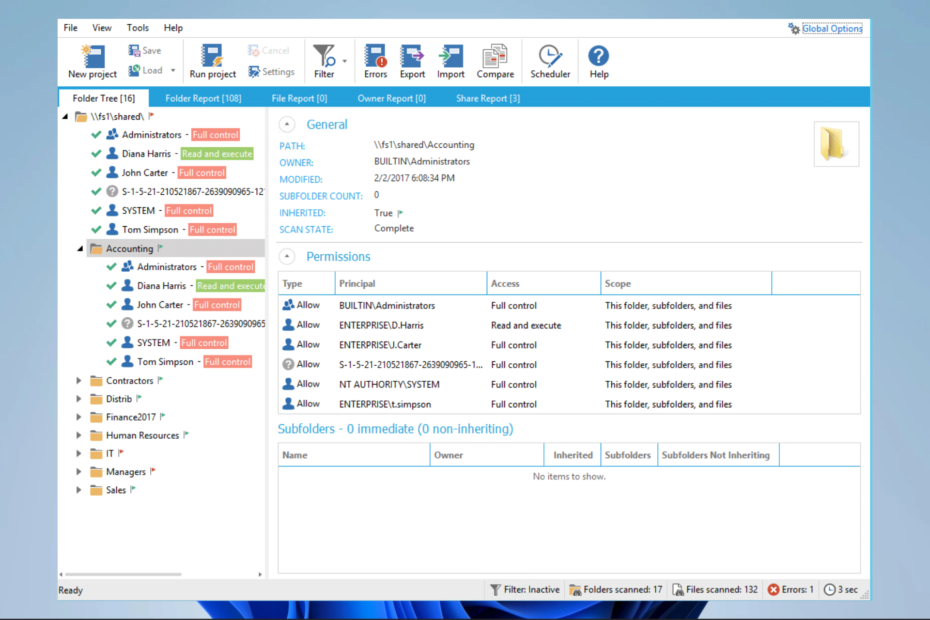
- დოკუმენტის ცვლილებების თვალყურის დევნება და მონიტორინგი
- შესვლისა და გამოსვლის აქტივობის დეტალური მიმოხილვა
- SOX, PCI, HIPAA, GDPR შესაბამისობა
- მარტივი და სწრაფი განხორციელება
მიიღეთ ახლა საუკეთესო ქსელის აუდიტის ინსტრუმენტი თქვენი ინფრასტრუქტურისთვის.
NTFS ნებართვები არის Windows-ის უსაფრთხოების ფუნქცია, რომელიც საშუალებას აძლევს ადმინისტრატორებს გააკონტროლონ ვის შეუძლია წვდომა ფაილებსა და საქაღალდეებზე NTFS ფაილურ სისტემაში. ეს ნებართვები მუშაობს ადგილობრივ და ქსელურ რესურსებთან.
ისინი ასევე აუცილებელია სენსიტიური მონაცემების უზრუნველსაყოფად და სხვადასხვა რეგულაციებთან შესაბამისობის უზრუნველსაყოფად. ეს სტატია განიხილავს შვიდ საუკეთესო პრაქტიკას NTFS ნებართვების კონფიგურაციისთვის. აქედან გამომდინარე, ის გაჩვენებთ, თუ როგორ შეინახოთ თქვენი მონაცემები უსაფრთხოდ და შეამციროთ არაავტორიზებული წვდომის რისკი.
რა არის NTFS ნებართვები?
NTFS ნებართვები ან წვდომის კონტროლის ჩანაწერები (ACE) განსაზღვრავს ვის შეუძლია წვდომა ფაილზე ან საქაღალდეზე და რა მოქმედებების შესრულება შეუძლია მათ.
არსებობს ორი სახის NTFS ნებართვა: ძირითადი ნებართვები და გაფართოებული ნებართვები. ძირითადი ნებართვები მოიცავს კითხვას, ჩაწერას და შესრულებას, ხოლო გაფართოებულ ნებართვებს აქვთ სრული კონტროლი, შეცვლა და წაკითხვა და შესრულება.
NTFS ნებართვებთან დაკავშირებული რამდენიმე უპირატესობაა. ეს მოიცავს შემდეგს:
- მარცვლოვანი კონტროლი – NTFS ნებართვები უზრუნველყოფს მაღალი დონის წვდომას, რაც ადმინისტრატორებს საშუალებას აძლევს აკონტროლეთ ცალკეულ ფაილებზე წვდომა და საქაღალდეები მომხმარებლის ან ჯგუფის დონეზე. ეს იძლევა რესურსების უფრო უსაფრთხო და ეფექტური გამოყენების საშუალებას.
- მემკვიდრეობა - NTFS ნებართვები შეიძლება მემკვიდრეობით გადავიდეს მშობელი საქაღალდეებიდან ბავშვის ობიექტებამდე, რაც ამარტივებს ნებართვების მართვის პროცესს და ამცირებს შეცდომების რისკს.
- აუდიტი – NTFS ნებართვების შემოწმება შესაძლებელია, ასე რომ ადმინისტრატორებს შეუძლიათ თვალყური ადევნონ და დაარეგისტრირონ ნებართვების ცვლილებები. ეს დაგეხმარებათ გამოავლინოს და თავიდან აიცილოთ არასანქცირებული წვდომა.
- უსაფრთხოება – NTFS ნებართვები უზრუნველყოფს უსაფრთხოების დამატებით ფენას თქვენი ფაილებისა და საქაღალდეებისთვის. თქვენ შეგიძლიათ დაგეხმაროთ მინიმუმამდე დაიყვანოთ არაავტორიზებული წვდომის რისკი და მონაცემთა დარღვევა თქვენი მონაცემების კონტროლით.
- შესაბამისობა – NTFS ნებართვები დაგეხმარებათ დააკმაყოფილოთ სხვადასხვა შესაბამისობის მოთხოვნები, როგორიცაა HIPAA და PCI-DSS.
მოდით ახლა განვიხილოთ რამდენიმე საყურადღებო საუკეთესო პრაქტიკა.
რა არის რეკომენდებული საუკეთესო პრაქტიკა NTFS ნებართვების კონფიგურაციის შესახებ?
ამ ინსტრუმენტებს შეუძლიათ მრავალი ამოცანის ავტომატიზაცია, რომლებიც დაკავშირებულია ნებართვების მართვასთან, როგორიცაა მოხსენება და გაფრთხილება.
გაითვალისწინეთ, რომ რამდენიმე ხელსაწყო შეიძლება დაგეხმაროთ ნებართვებში. ADAudit Plus არის ერთი მაგალითი. ამ ხელსაწყოს შეუძლია უზრუნველყოს NTFS ნებართვებში განხორციელებული ცვლილებების დეტალური ხილვადობა, მათ შორის, ვინ გააკეთა ცვლილება, როდის განხორციელდა და რა იყო ცვლილება.
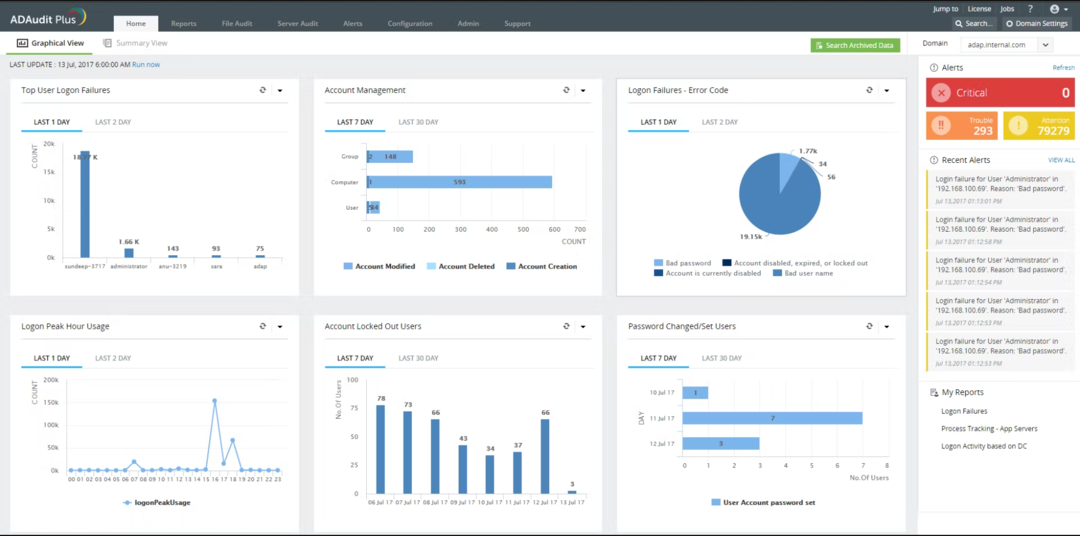
ის ასევე უზრუნველყოფს რეალურ დროში გაფრთხილებებს NTFS ნებართვის კრიტიკული ცვლილებების შესახებ და საშუალებას გაძლევთ შექმნათ ანგარიშები NTFS ნებართვის ცვლილებების შესახებ.

ADAudit Plus
შესანიშნავი აუდიტის ინსტრუმენტი, რომელიც გთავაზობთ ფაილის ყოვლისმომცველ აუდიტს, მონიტორინგს და NTFS ნებართვის ვარიანტებს.
2. ყველაზე ნაკლები პრივილეგია
მინიმალური პრივილეგია არის საუკეთესო პრაქტიკა NTFS ნებართვების კონფიგურაციისას, რაც გულისხმობს მომხმარებლებს და ჯგუფებს მხოლოდ იმ ნებართვების მიცემას, რაც მათ სჭირდებათ დავალებების შესასრულებლად და მეტი არაფერი.
ეს პრინციპი გვეხმარება იმის უზრუნველსაყოფად, რომ მომხმარებლებს და ჯგუფებს ჰქონდეთ წვდომა მხოლოდ იმ რესურსებზე, რომლებიც მათ შესასრულებლად სჭირდებათ მათი სამუშაო ფუნქციები და რომ მათ არ შეუძლიათ წვდომა სენსიტიურ მონაცემებზე ან განახორციელონ ქმედებები, რომლებიც შეიძლება ზიანი მიაყენოს მათ სისტემა.
მინიმალური პრივილეგიის პრინციპის გამოყენებით, შეგიძლიათ შეამციროთ არაავტორიზებული წვდომისა და მონაცემთა დარღვევის რისკი. მაგალითად, თუ მომხმარებელს მხოლოდ კონკრეტული ფაილის წაკითხვა სჭირდება, მას უნდა მიეცეს წაკითხვის ნებართვა და მეტი არაფერი.
3. უარი თქვან ნებართვებზე
უარყოფის ნებართვა არის ძლიერი NTFS ნებართვა, რომელსაც შეუძლია უარყოს ნებისმიერი დაშვების ნებართვა. მიუხედავად იმისა, რომ ის შეიძლება იყოს გამოსადეგი გარკვეულ სიტუაციებში, მნიშვნელოვანია მისი გამოყენება ზომიერად და სიფრთხილით, რადგან ამან ასევე შეიძლება გამოიწვიოს დაბნეულობა და შეცდომები.
უარყოფის ნებართვა გამოიყენება მომხმარებლის ან ჯგუფის მიერ კონკრეტულ ფაილზე ან საქაღალდეზე წვდომის ცალსახად აღსაკვეთად, მინიჭებული ნებისმიერი ნებართვის მიუხედავად.
მნიშვნელოვანია აღინიშნოს, რომ უარყოფის ნებართვა უპირატესია ნებისმიერი დაშვების ნებართვაზე, რაც ნიშნავს, რომ თუ დაშვება და უარყოფა ნებართვები მინიჭებული აქვს მომხმარებელს ან ჯგუფს, უარის ნებართვა იქნება პრიორიტეტული და მომხმარებელი ან ჯგუფი უარყოფილი იქნება წვდომა.
- Windows 11 NTFS vs. ReFS: რომელია უკეთესი და რატომ?
- Visual Studio vs Visual Studio Code: რით განსხვავდება?
4. გამოიყენეთ ჯგუფები
ექსპერტის რჩევა:
სპონსორირებული
კომპიუტერის ზოგიერთი პრობლემის მოგვარება რთულია, განსაკუთრებით მაშინ, როდესაც საქმე ეხება დაზიანებულ საცავებს ან Windows-ის ფაილების გამოტოვებას. თუ შეცდომის გამოსწორების პრობლემა გაქვთ, თქვენი სისტემა შეიძლება ნაწილობრივ დაზიანდეს.
ჩვენ გირჩევთ დააინსტალიროთ Restoro, ხელსაწყო, რომელიც დაასკანირებს თქვენს აპარატს და დაადგენს რა არის ბრალია.
Დააკლიკე აქ გადმოწეროთ და დაიწყოთ შეკეთება.
ჯგუფების, როგორც NTFS ნებართვების საუკეთესო პრაქტიკის გამოყენება არის ნებართვების მართვის მეთოდი, რომელსაც შეუძლია გააადვილოს და შეამციროს შეცდომების რისკი.
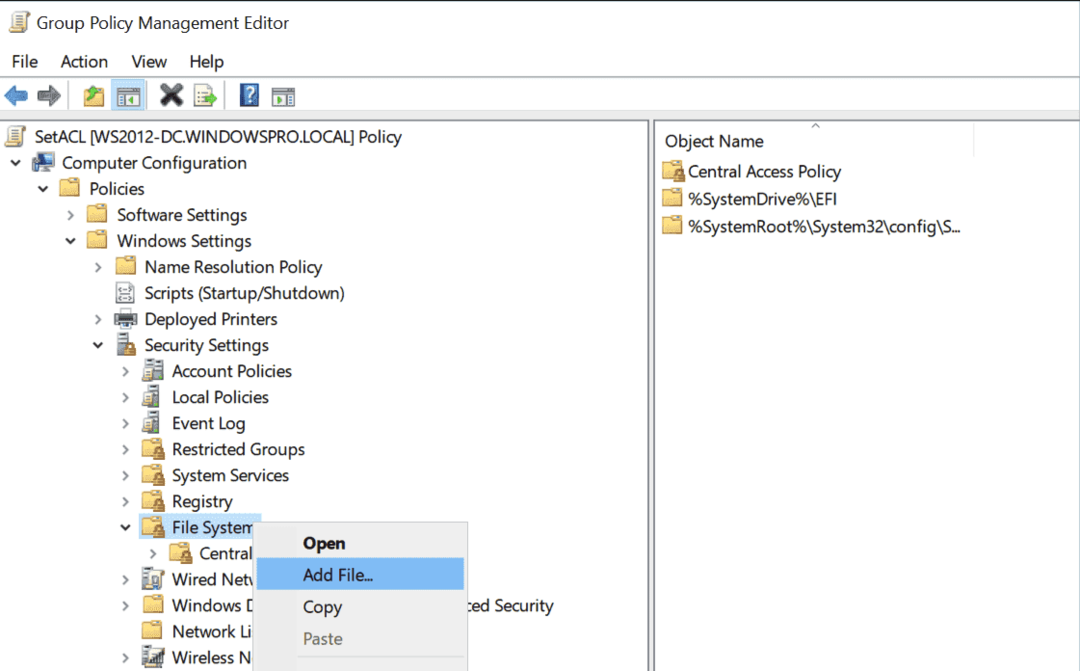
ცალკეული მომხმარებლებისთვის ნებართვების მინიჭების ნაცვლად, ჯგუფები მართავენ ნებართვებს. ჯგუფებისთვის ნებართვების მინიჭებით, შეგიძლიათ გაამარტივოთ ნებართვების მართვის პროცესი და გახადოთ ის უფრო ეფექტური.
ჯგუფების გამოყენებისას მომხმარებლების შესაბამის ჯგუფებში მინიჭება აუცილებელია მათი როლებისა და პასუხისმგებლობებიდან გამომდინარე. ეს უზრუნველყოფს, რომ მომხმარებელს აქვს წვდომა მხოლოდ იმ რესურსებზე, რომლებიც მათ სჭირდებათ სამუშაო ფუნქციის შესასრულებლად და მეტი არაფერი.
5. წაშალეთ გამოუყენებელი ნებართვები
გამოუყენებელი ნებართვების ამოღება საუკეთესო პრაქტიკაა NTFS (New Technology File System) ნებართვებთან მუშაობისას.
NTFS ნებართვები აკონტროლებს წვდომას ფაილებსა და საქაღალდეებზე NTFS ფორმატირებულ დისკზე. ეს ნებართვები შეიძლება გავრცელდეს ცალკეულ ფაილებსა და საქაღალდეებზე და მთელ დისკებზე.
გამოუყენებელი ნებართვების წაშლით, შეგიძლიათ უზრუნველყოთ, რომ მხოლოდ ავტორიზებულ მომხმარებლებს შეუძლიათ წვდომა სენსიტიურ მონაცემებზე და აღმოფხვრას უსაფრთხოების პოტენციური დაუცველობა.
6. ტესტის ნებართვები
ნებართვების ტესტირებით, შეგიძლიათ დარწმუნდეთ, რომ თქვენ მიერ დაყენებული ნებართვები მუშაობს ისე, როგორც ეს იყო დაგეგმილი და რომ მხოლოდ ავტორიზებულ მომხმარებლებს შეუძლიათ წვდომა სენსიტიურ მონაცემებზე.
ეს მნიშვნელოვანია, რადგან თუ მომხმარებელს აქვს ნებართვები, რომლებიც არ უნდა ჰქონდეს, მას შეუძლია შესძლოს სენსიტიურ მონაცემებზე წვდომა ან ისეთი ქმედებების შესრულება, რამაც შეიძლება ზიანი მიაყენოს სისტემის უსაფრთხოებას.
გარდა ამისა, ნებართვების ტესტირებით, შეგიძლიათ იდენტიფიციროთ და მოაგვაროთ ნებართვებთან დაკავშირებული ნებისმიერი პრობლემა, რამაც შეიძლება პრობლემები შეუქმნას მომხმარებლებს ან ადმინისტრატორებს.
7. დოკუმენტის ნებართვები
NTFS ნებართვები აკონტროლებს წვდომას ფაილებსა და საქაღალდეებზე NTFS ფორმატირებულ დისკზე და შეიძლება იყოს რთული მართვა და გაგება.
ნებართვების დოკუმენტირებით, შეგიძლიათ დარწმუნდეთ, რომ თქვენი ნებართვები გასაგებია. ასევე, თქვენ შეგიძლიათ ამოიცნოთ ნებისმიერი პოტენციური პრობლემა ან ცვლილება და სწრაფად მოაგვაროთ ისინი.
ეს მნიშვნელოვანია, რადგან თუ ნებართვები არ არის კარგად დოკუმენტირებული, პრობლემების აღმოფხვრა და გადაჭრა ან მომავალი ნებართვების ცვლილებების შეტანა შეიძლება რთული იყოს.
გარდა ამისა, დოკუმენტაცია დაგეხმარებათ შესაბამისობისა და აუდიტის მოთხოვნებში.
ამ საუკეთესო პრაქტიკის დაცვით, შეგიძლიათ დარწმუნდეთ, რომ თქვენი NTFS ნებართვების კონფიგურაცია სწორია. შესაბამისად, თქვენი მონაცემები დაცულია.
გახსოვდეთ, NTFS ნებართვები თქვენი მონაცემების დაცვის მნიშვნელოვანი ასპექტია. ასე რომ, აუცილებელია დრო დაუთმოთ მათ სწორად კონფიგურაციას და მართვას.
ჯერ კიდევ გაქვთ პრობლემები? გაასწორეთ ისინი ამ ხელსაწყოთი:
სპონსორირებული
თუ ზემოხსენებულმა რჩევებმა არ გადაჭრა თქვენი პრობლემა, თქვენს კომპიუტერს შეიძლება ჰქონდეს უფრო ღრმა Windows პრობლემები. Ჩვენ გირჩევთ ამ კომპიუტერის სარემონტო ხელსაწყოს ჩამოტვირთვა (შეფასებულია მშვენივრად TrustPilot.com-ზე), რათა მათ მარტივად მივმართოთ. ინსტალაციის შემდეგ უბრალოდ დააწკაპუნეთ სკანირების დაწყება ღილაკს და შემდეგ დააჭირე შეკეთება ყველა.


